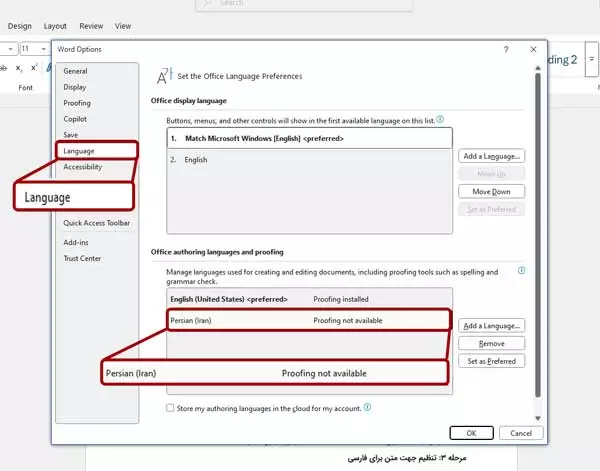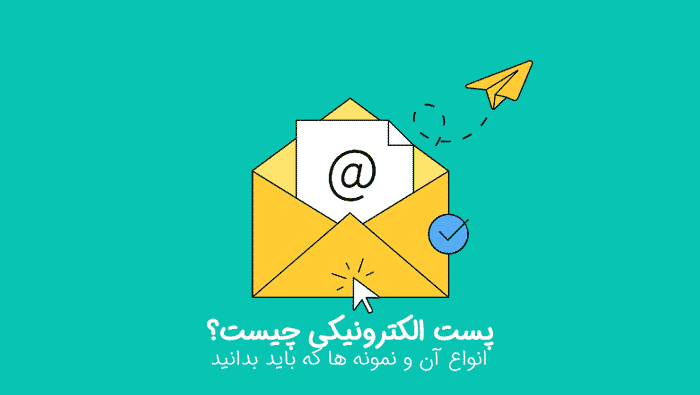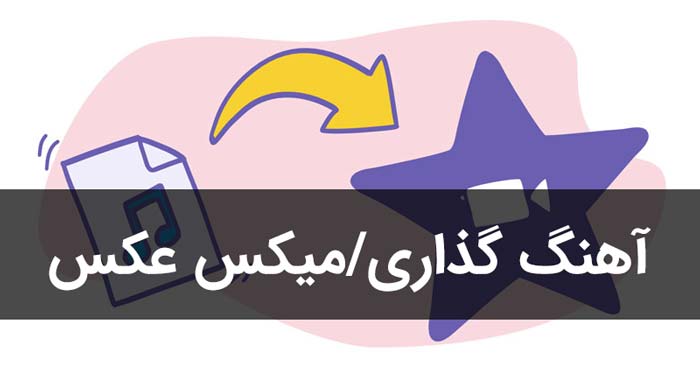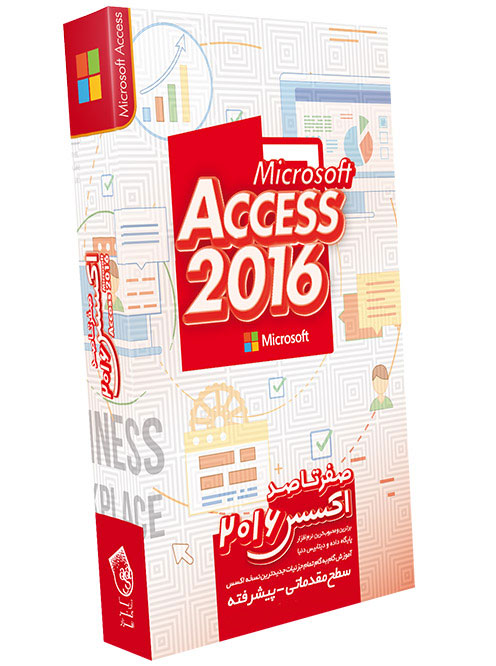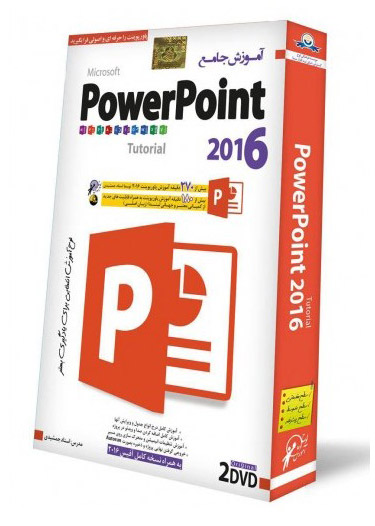دیکشنری فارسی ورد: روش فعالسازی غلط یاب فارسی در ورد

مقدمه:
مایکروسافت ورد یکی از پرکاربردترین نرمافزارهای ویرایش متن در جهان است که برای نگارش اسناد، مقالات، و گزارشها استفاده میشود. در ایران، با توجه به استفاده گسترده از زبان فارسی، نیاز به ابزارهای ویرایش متن مانند دیکشنری و غلطیاب املایی فارسی در ورد بیش از پیش احساس میشود. این ابزارها نهتنها اشتباهات املایی و نگارشی را کاهش میدهند، بلکه به کاربران کمک میکنند تا متونی حرفهای و استاندارد تولید کنند. با این حال، فعالسازی این قابلیتها در ورد، بهویژه برای زبان فارسی، ممکن است برای کاربران مبتدی چالشبرانگیز باشد.
این مقاله بهصورت گامبهگام نحوه نصب زبان فارسی، فعالسازی دیکشنری و غلطیاب املایی در نسخههای مختلف ورد (2013، 2016، و 2021)، استفاده از کلیدهای میانبر، و بهرهگیری از ابزارهای آنلاین مانند غلطیاب گوگل را توضیح میدهد.
چرا به دیکشنری و غلطیاب فارسی در ورد نیاز داریم؟
دیکشنری و غلطیاب املایی در ورد ابزارهایی هستند که به کاربران کمک میکنند تا متون خود را از نظر املایی، نگارشی، و گاهی دستور زبانی بررسی کنند. در زبان فارسی، که دارای ویژگیهای خاصی مانند جهت راستبهچپ، نویسههای پیچیده، و واژگان متنوع است، این ابزارها اهمیت ویژهای دارند. برخی از مزایای استفاده از این ابزارها عبارتاند از:
- کاهش خطاهای تایپی: غلطیاب کلمات اشتباه تایپشده (مانند «کتاب» بهجای «کتای»)را شناسایی و پیشنهادهای اصلاحی ارائه میدهد.
- افزایش حرفهایگری: متون بدون خطا، بهویژه در اسناد رسمی، رزومهها، یا مقالات علمی، تأثیر بهتری بر مخاطب دارند.
- صرفهجویی در زمان: بررسی خودکار متون نیاز به ویرایش دستی کلمهبهکلمه را کاهش میدهد.
- پشتیبانی از استانداردسازی: ابزارهایی مانند افزونه ویراستیار میتوانند متون را با استانداردهای نگارشی فارسی (مانند فاصلهگذاری و علائم)هماهنگ کنند.
بلد باشید: ویرایش آنلاین عکس با 8 سایت (اتوماتیک+ هوش مصنوعی)
با این حال، ورد بهطور پیشفرض برای زبان فارسی بهینه نیست و نیاز به تنظیمات خاصی دارد. در ادامه، مراحل نصب و فعالسازی این ابزارها را بهتفصیل توضیح میدهیم.
نصب زبان فارسی در مایکروسافت ورد (2013، 2016، و 2021)
برای استفاده از دیکشنری و غلطیاب فارسی، ابتدا باید زبان فارسی را در ورد نصب و تنظیم کنید. این فرآیند در نسخههای مختلف ورد مشابه است، اما تفاوتهای جزئی وجود دارد. مراحل زیر برای هر سه نسخه (2013، 2016، و 2021)قابلاجرا هستند:
مرحله 1: بررسی نصب پکیج زبان فارسی
مایکروسافت ورد بهصورت پیشفرض ممکن است پکیج زبان فارسی (Persian Proofing Tools) را نداشته باشد. برای نصب آن:
- به وبسایت رسمی مایکروسافت مراجعه کنید.
- عبارت «Microsoft Office Proofing Tools» را با ذکر نسخه ورد خود (مثلاً 2016)جستوجو کنید.
- پکیج زبان فارسی را دانلود کنید. این فایل معمولاً 1 تا 2 مگابایت حجم دارد.
- فایل را نصب کنید و تمام برنامههای آفیس را ببندید و دوباره باز کنید.
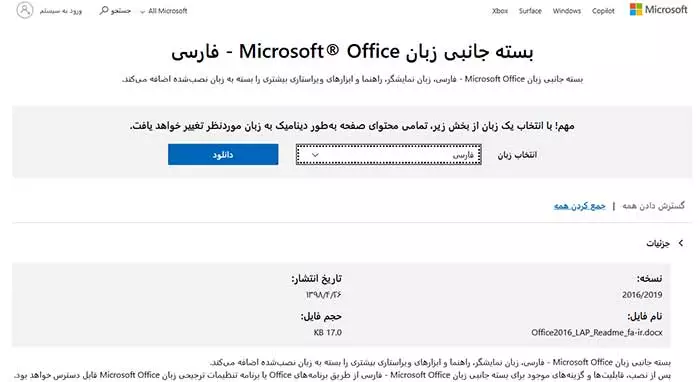
نکته: اگر زبان فارسی در لیست زبانهای ورد شما ظاهر نمیشود، احتمالاً پکیج نصب نشده است. در این صورت، از مسیر زیر اقدام کنید:
File > Options > Language > Add additional editing languages > Persian > Add
مرحله 2: تنظیم زبان فارسی بهعنوان زبان پیشفرض
پس از نصب پکیج:
- ورد را باز کنید و به File > Options > Language بروید.
- در بخش «Choose Editing Languages»، زبان Persian را انتخاب کنید.
- اگر کنار Persian عبارت «Proofing Not Installed» نوشته شده، روی لینک «Proofing Available» کلیک کنید و پکیج را دانلود کنید.
- پس از نصب، روی Set as Default کلیک کنید و ورد را ریاستارت کنید.
مرحله 3: تنظیم جهت متن برای فارسی
برای اطمینان از راستبهچپ بودن متن:
- به تب Home بروید.
- در گروه Paragraph، روی آیکون «Right-to-Left Text Direction» کلیک کنید.
- فونت مناسب فارسی (مانند B Nazanin یا IranNastaliq) را انتخاب کنید.
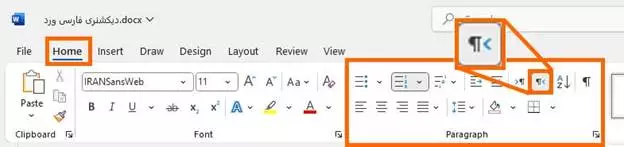
حل مشکل رایج: اگر زبان Persian در لیست ظاهر نمیشود، مطمئن شوید که ویندوز شما زبان فارسی را پشتیبانی میکند. در ویندوز، به Settings > Time & Language > Language > Add a language بروید و Persian را اضافه کنید.
بلد باشید: نکات طلایی و مهم در ورد (۱۲ ترفند کاربردی)
فعالسازی غلطیاب فارسی در ورد (2013، 2016، و 2021)
غلطیاب املایی ورد بهصورت پیشفرض فعال است، اما برای زبان فارسی نیاز به تنظیمات اضافی دارد. مراحل زیر برای فعالسازی غلطیاب در تمام نسخههای ذکرشده کاربرد دارند:
1.باز کردن تنظیمات غلطیاب:
- به File > Options > Proofing بروید.
- تیک گزینههای زیر را فعال کنید:
- Check spelling as you type: بررسی املا حین تایپ.
- Mark grammar errors as you type: بررسی خطاهای گرامری حین تایپ.
- Frequently confused words: شناسایی کلمات پرتکرار اشتباه.
- Check grammar with spelling: بررسی گرامر همراه با املا.
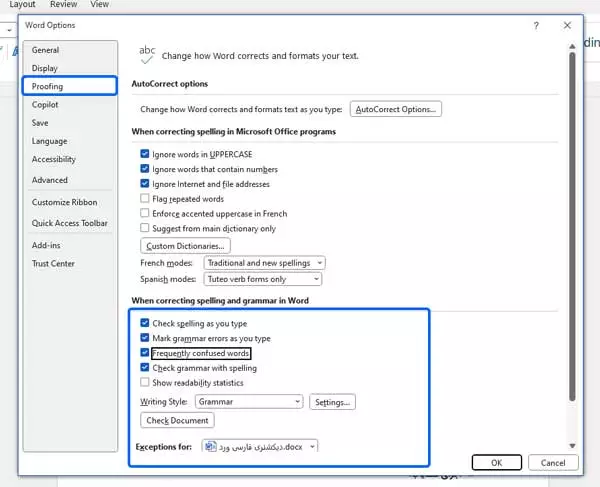
2.انتخاب زبان فارسی برای غلطیاب:
- در سند ورد، متن خود را انتخاب کنید.
- به Review > Language > Set Proofing Language بروید.
- زبان Persian را انتخاب کنید و تیک Detect Language Automatically را بردارید.
- روی OK کلیک کنید.
3.اجرای غلطیاب:
- به تب Review بروید و روی Spelling & Grammar کلیک کنید.
- اگر کلمهای بهعنوان غلط شناسایی شود، ورد پیشنهادهایی ارائه میدهد:
- Ignore: نادیده گرفتن کلمه.
- Ignore All: نادیده گرفتن کلمه در کل متن.
- Add to Dictionary: افزودن کلمه به دیکشنری ورد.
- Change: جایگزینی با پیشنهاد ورد.
- Change All: جایگزینی تمام موارد مشابه در متن.
نکته مهم: دیکشنری پیشفرض ورد برای زبان فارسی محدود است و ممکن است برخی کلمات صحیح را بهاشتباه علامتگذاری کند. برای رفع این مشکل، میتوانید کلمات را به دیکشنری اضافه کنید یا از افزونههای پیشرفتهتر مانند ویراستیار استفاده کنید (در ادامه توضیح داده شده است).
بلد باشید: آموزش تصویری فرمول نویسی سریع در ورد 2007 تا 2019
ویرایش حرفهای متن فارسی در ورد
ویرایش متن فارسی در ورد فراتر از غلطیابی املایی است و شامل استانداردسازی نگارش، فاصلهگذاری، و استفاده از علائم نگارشی صحیح میشود. نکات زیر به شما کمک میکنند تا متون فارسی حرفهای تولید کنید:
تنظیمات نگارشی
- فاصلهگذاری: در فارسی، کلمات درون یک جمله نباید فاصله اضافی داشته باشند. برای مثال، «کتابخواندن» درست است، نه «کتاب خواندن». از ابزار Find and Replace (Ctrl+H) برای اصلاح فاصلههای اضافی استفاده کنید.
- علائم نگارشی: از ویرگول فارسی (،) و نقطه (.) استفاده کنید. برای تبدیل خودکار علائم انگلیسی به فارسی، از افزونه ویراستیار کمک بگیرید.
- جهت پاراگراف: همیشه جهت پاراگراف را به راستبهچپ تنظیم کنید تا متن منظم نمایش داده شود.
استفاده از افزونه ویراستیار
ویراستیار یک افزونه قدرتمند و رایگان برای مایکروسافت ورد است که بهطور اختصاصی برای زبان فارسی توسعه یافته و قابلیتهای پیشرفتهای مانند تصحیح املایی، استانداردسازی نگارشی، و اصلاح نیمفاصله ارائه میدهد. این ابزار برای ویرایش متون حرفهای، از جمله مقالات علمی، اسناد رسمی، و کتابها، بسیار مناسب است و با نسخههای مختلف ورد (2003 تا 2021) سازگار است. پس از دانلود و نصب، تب Add-Ins در ورد ظاهر میشود که امکان بررسی سریع متون را فراهم میکند. برای عملکرد صحیح، ممکن است نیاز به فعالسازی ماکروها در تنظیمات ورد داشته باشید. ویراستیار به دلیل دیکشنری جامع و امکانات منحصربهفرد، بهترین انتخاب برای کاربرانی است که به دنبال ویرایش دقیق متون فارسی هستند.
ویژگی های ویراستار :
- تصحیح املایی و نگارشی
- استانداردسازی فاصلهها و علائم
- تبدیل اعداد انگلیسی به فارسی
- بررسی پیشنیازهای نگارشی (مانند نیمفاصله)
نصب ویراستیار:
- به وبسایت رسمی ویراستیار مراجعه کنید.
- نسخه سازگار با ورد خود (2003، 2007، 2010، یا جدیدتر)را دانلود کنید.
- فایل را نصب کنید و ورد را ریاستارت کنید.
- در ورد، تب Add-Ins ظاهر میشود که ابزارهای ویراستیار در آن قرار دارند.
استفاده از ویراستیار:
- متن خود را انتخاب کنید و از تب Add-Ins گزینه بررسی املا و نگارش را انتخاب کنید.
- ویراستیار خطاها را شناسایی و پیشنهادهای اصلاحی ارائه میدهد.
- برای تنظیمات پیشرفته (مانند نیمفاصله یا تبدیل تقویم)، از منوی تنظیمات ویراستیار استفاده کنید.
بلد باشید: 29 ترفند بسیار کاربردی ورد (مبتدی-پیشرفته)
حل مشکل ماکروها: برخی کاربران گزارش دادهاند که ورد هنگام استفاده از ویراستیار اخطار ماکرو نمایش میدهد. برای رفع این مشکل:
- به File > Options > Trust Center > Trust Center Settings > Macro Settings بروید.
- گزینه Disable all macros with notification را انتخاب کنید.
- هنگام باز کردن ورد، اگر اخطار ماکرو ظاهر شد، روی Enable Content کلیک کنید.
فیلم آموزشی نصب و استفاده از نرم افزار ویراستار
غلطیاب املایی فارسی آنلاین گوگل
اگر به ورد دسترسی ندارید یا ترجیح میدهید از ابزارهای آنلاین استفاده کنید، گوگل ابزارهایی برای بررسی املای فارسی ارائه میدهد. هرچند گوگل دیکشنری اختصاصی برای فارسی ندارد، اما میتوانید از قابلیتهای زیر استفاده کنید:
استفاده از Google Docs
- یک سند جدید در Google Docs ایجاد کنید.
- متن فارسی خود را تایپ یا کپی کنید.
- به Tools > Spelling and grammar > Spell Check بروید.
- اگرچه گوگل برای فارسی دیکشنری محدودی دارد، کلمات رایج اشتباه را شناسایی میکند.
- برای کلمات ناشناخته، میتوانید بهصورت دستی آنها را به دیکشنری گوگل اضافه کنید.
محدودیتها: غلطیاب گوگل برای فارسی بهاندازه ورد یا ویراستیار پیشرفته نیست و ممکن است کلمات تخصصی یا محلی را بهاشتباه علامتگذاری کند.
ابزارهای آنلاین دیگر
- وبسایت ویرگول : این پلتفرم امکان تایپ و بررسی اولیه متون فارسی را فراهم میکند.
- وبسایت پایشگر : ابزار آنلاینی برای بررسی املا و نگارش فارسی که مشابه ویراستیار عمل میکند.
توصیه: برای متون حرفهای، بهتر است از ورد با ویراستیار استفاده کنید، زیرا ابزارهای آنلاین معمولاً دقت کمتری دارند.
کلیدهای میانبر غلطیابی در ورد
کلیدهای میانبر به شما کمک میکنند تا سریعتر از قابلیتهای غلطیابی ورد استفاده کنید. مهمترین میانبرها برای غلطیابی و ویرایش عبارتاند از:
- F7: اجرای سریع ابزار Spelling & Grammar برای بررسی املا و گرامر.
- Ctrl+H: باز کردن ابزار Find and Replace برای اصلاح فاصلهها یا علائم.
- Ctrl+Shift+E: فعال یا غیرفعال کردن Track Changes برای ویرایش مشارکتی.
- Alt+F7: پرش به خطای املایی بعدی در متن.
- Ctrl+Space: حذف فرمتهای اضافی (مانند فونتهای ناسازگار)در متن فارسی.
نکته: برای اطمینان از عملکرد صحیح میانبرها، مطمئن شوید که زبان صفحهکلید شما روی Persian تنظیم شده است (در ویندوز: Alt+Shift):
در ادامه، چند دیکشنری و ابزار فارسی قابلدانلود برای مایکروسافت ورد معرفی شده است که برای فعالسازی غلطیاب املایی و ویرایش متون فارسی مناسباند.
بلد باشید: 60 کلید میانبر کاربردی نرم افزار ورد+ روش ایجاد میانبر جدید
حل مشکلات رایج در استفاده از غلطیاب فارسی
کاربران ممکن است با مشکلاتی در استفاده از غلطیاب فارسی مواجه شوند. در ادامه، رایجترین مشکلات و راهحلهای آنها ارائه شده است:
- عدم نمایش زبان Persian در لیست زبانها:
- پکیج Proofing Tools را از وبسایت مایکروسافت دانلود و نصب کنید.
- ویندوز خود را برای پشتیبانی از زبان فارسی بهروزرسانی کنید.
- روی کلمه راستکلیک کنید و Add to Dictionary را انتخاب کنید.
- از ویراستیار استفاده کنید که دیکشنری کاملتری برای فارسی دارد.
- ماکروها را از مسیر Trust Center فعال کنید یا اخطار را نادیده بگیرید.
- اطمینان حاصل کنید که ویراستیار از منبع معتبر دانلود شده است.
- فونتهای استاندارد فارسی (مانند B Nazanin) را نصب کنید.
- از ویراستیار برای اصلاح خودکار نیمفاصله استفاده کنید.
- متن را به بخشهای کوچکتر تقسیم کنید.
- از گزینه Recheck Document در تنظیمات Proofing استفاده کنید.

نکات پیشرفته برای کاربران حرفهای
برای کاربرانی که میخواهند از ورد برای نگارش متون تخصصی (مانند مقالات علمی یا کتاب)استفاده کنند، نکات زیر مفید است:
- ایجاد دیکشنری سفارشی: در ورد، میتوانید دیکشنری شخصی خود را بسازید. به File > Options > Proofing > Custom Dictionaries > New بروید و کلمات تخصصی خود را اضافه کنید.
- استفاده از Track Changes: برای ویرایش مشارکتی، از تب Review > Track Changes استفاده کنید تا تغییرات همکاران را ردیابی کنید.
- تنظیمات پیشرفته ویراستیار: در ویراستیار، میتوانید قوانین نگارشی خاصی (مانند فاصله قبل از نقطه)را فعال یا غیرفعال کنید.
- پشتیبانگیری از دیکشنری: فایل دیکشنری ورد (معمولاً در مسیر
C:\Users[YourName]\AppData\Roaming\Microsoft\UProof) را کپی کنید تا در سیستمهای دیگر استفاده کنید.
بلد باشید: چطور با وورد کار کنیم؟ (راهنمای تصویری کامل برای مبتدیان)
مقایسه غلطیاب ورد با ابزارهای آنلاین
برای درک بهتر، در جدول زیر غلطیاب ورد با ابزارهای آنلاین مانند گوگل مقایسه شده است:
|
ویژگی |
غلطیاب ورد (با ویراستیار) |
غلطیاب گوگل (Google Docs) |
|
پشتیبانی از فارسی |
کامل (با ویراستیار) |
محدود |
|
بررسی نیمفاصله |
بله |
خیر |
|
دیکشنری قابلتنظیم |
بله |
خیر |
|
آفلاین |
بله |
خیر |
|
بررسی گرامر |
محدود (بهبود با ویراستیار) |
بسیار محدود |
|
مناسب برای متون حرفهای |
بله |
خیر |
نتیجه: برای متون حرفهای فارسی، ترکیب ورد و ویراستیار بهترین گزینه است.
ورد رو قورت بده: آموزش صفر تا صد ورد با 16 درس رایگان (فیلم فارسی+جزوه PDF)
نتیجهگیری: حرفهای شدن در نگارش فارسی با ورد
دیکشنری و غلطیاب فارسی در مایکروسافت ورد ابزارهایی قدرتمند برای نگارش متون استاندارد و بدون خطا هستند. با نصب زبان فارسی، فعالسازی غلطیاب، استفاده از افزونههایی مانند ویراستیار، و بهرهگیری از کلیدهای میانبر، میتوانید تجربهای حرفهای از ویرایش متن داشته باشید. این مقاله بهطور جامع مراحل نصب و تنظیمات را برای نسخههای 2013، 2016، و 2021 ورد توضیح داد و به ابزارهای آنلاین مانند غلطیاب گوگل نیز پرداخت.
برای کاربران مبتدی، توصیه میشود با مراحل ساده شروع کنند و بهتدریج از قابلیتهای پیشرفته مانند ویراستیار استفاده کنند. کاربران حرفهای نیز میتوانند با تنظیمات سفارشی و دیکشنریهای شخصی، بهرهوری خود را افزایش دهند. با رعایت نکات این مقاله، نگارش متون فارسی در ورد نهتنها آسانتر، بلکه لذتبخشتر خواهد شد. اگر سوالی دارید یا با مشکلی مواجه شدید، منابع معتبری مانند وبسایت مایکروسافت یا انجمنهای کاربری ورد میتوانند راهگشا باشند.